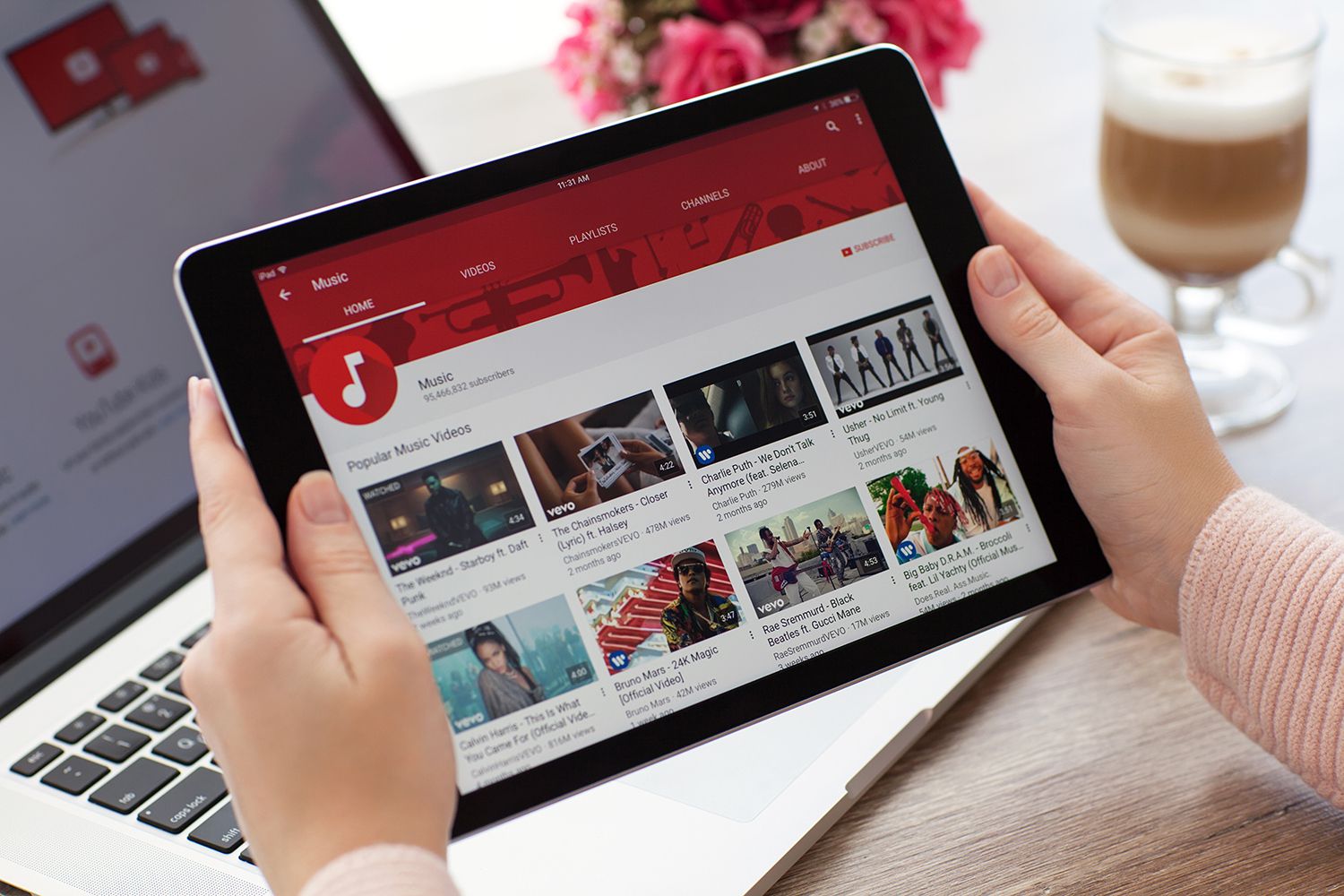YouTube tarjoaa sisällöntuottajille mahdollisuuden tavoittaa miljoonien yleisöjen. Olitpa teini-ikäinen, joka haluaa päästä vloggaamiseen harrastuksena, tai markkinointijohtaja, joka tarvitsee älykkään mainoskampanjan, voit ladata alustalle lähes minkä tahansa tyyppisiä videoita ilmaiseksi. Seuraava opetusohjelma opastaa sinua lataamaan video tietokoneesi tai YouTube-mobiilisovelluksen kautta.
Lataa video YouTubeen
Sinulla on oltava tili, ennen kuin voit ladata videoita YouTubeen. Jos sinulla on Google-tili, se on kaikki mitä tarvitset YouTube-kanavan luomiseen. Muussa tapauksessa luo Google-tili ennen kuin jatkat.
-
Kirjaudu sisään YouTube-tilillesi. Siirry YouTube-sivustolle kannettavalla tai pöytätietokoneella suosikkiselaimellasi. Valitse Kirjaudu sisään oikeassa yläkulmassa. Sinut ohjataan uudelle sivulle, jolla voit kirjautua sisään olemassa olevaan Google-tiliisi. Valitse profiili YouTube-mobiilisovelluksessa -kuvaketta oikeassa yläkulmassa. Näkyviin tulee ponnahdusikkuna, jossa on muutamia vaihtoehtoja. Valitse Kirjaudu sisään syöttääksesi Google-tilisi tiedot.
-
Valitse YouTuben selainversiossa videokamera -kuvaketta oikeassa yläkulmassa ja valitse sitten Lataa video† Valitse mobiilisovelluksessa videokamera kuvake.
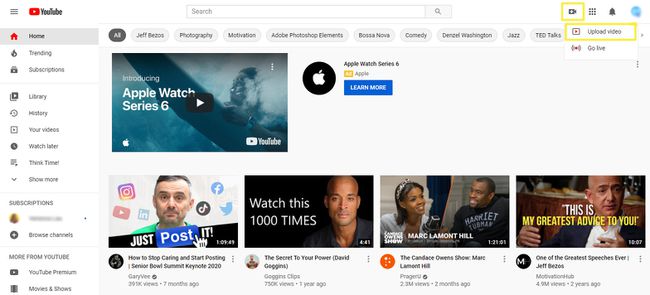
-
Lataa videosi. Valitse PC:llä Valitse tiedosto löytääksesi videon, jonka haluat ladata. Valitse mobiilisovelluksessa video (tai tallenna uusi).
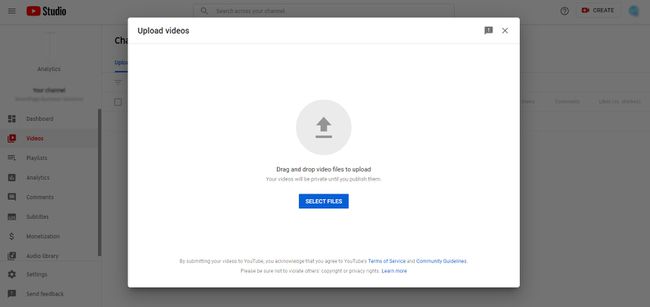
Kun lataat videoita YouTube-mobiilisovelluksesta, sinulla on kaksi vaihtoehtoa:
- Selaa laitteesi viimeksi tallennettujen videoiden pikkukuvia ja valitse ladattava video.
- Tallenna uusi video heti mobiilisovelluksen kautta.
Sisäänrakennettu tallennusominaisuus sopii erinomaisesti satunnaisille videobloggaajille. Se ei kuitenkaan välttämättä ole paras vaihtoehto, jos sinun on käytettävä muita sovelluksia tai muita ohjelmistoja videon muokkaamiseen ennen lähettämistä. Nämä ohjeet keskittyvät tallennetun videon lataamiseen YouTubeen. Katso laitteesi ohjeita videon tallentamisesta.
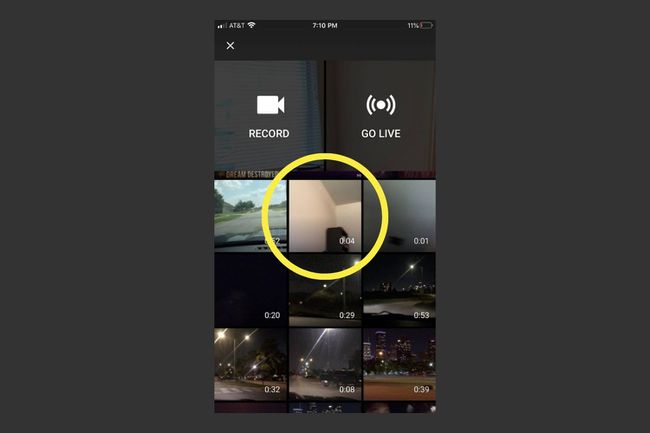
Lisää tietoja videostasi: verkkoversio
Syötä tietoja ja säädä asetuksia odottaessasi videosi latautumista. Sivun yläreunassa oleva edistymispalkki antaa käsityksen siitä, kuinka videota tulisi käsitellä videotiedoston koosta ja Internet-yhteytesi nopeudesta riippuen.
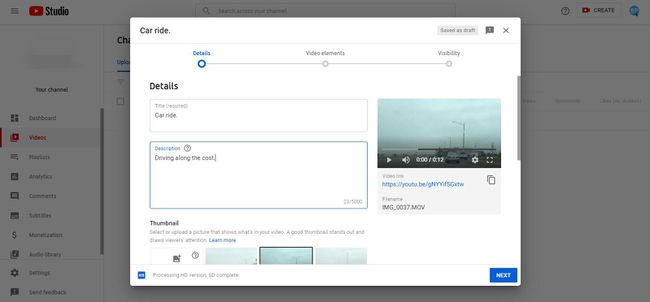
Otsikko (pakollinen): YouTube nimeää videosi oletusarvoisesti «VID XXXXXXXX XXXXXX» numeroyhdistelmällä. Tyhjennä tämä kenttä ja anna leikeelle haluamasi otsikko. Jos haluat sen näkyvän hakutuloksissa, sisällytä otsikkoon asiaankuuluvat avainsanat.
Kuvaus: Voit sisällyttää tähän kenttään yksityiskohtaisemman kuvauksen videosta sekä lisätietoja, kuten linkkejä sosiaalisiin profiileihin tai verkkosivustoille. Lisäämällä avainsanoja tähän osioon, videosi näkyy paremmin hakutuloksissa.
Miniatyyri: Valitse osa YouTube-videostasi näytettäväksi pikkukuvana tai lataa toinen kuva. Jos et valitse pikkukuvaa, YouTube valitsee sen automaattisesti puolestasi.
Soittolistat: Latauksen aikana voit lisätä videon johonkin nykyisistä YouTube-soittolistoistasi tai luoda uuden.
Kohdeyleisö (pakollinen): YouTube vaatii sinua ilmoittamaan, onko video tehty lapsille vai ei.
Ikärajoitus (edistynyt): Tässä osiossa voit määrittää videolle lisäasetuksia, jotta ihmisten on helpompi löytää ja katsoa sitä. Vaikka tämä osio on ns ikärajoitus (ennakkomaksu)voit myös tehdä seuraavaa:
- Tee lausunto sponsoroinnista tai suosituksista.
- Luo tunnisteita.
- Valitse videon kieli.
- Valitse tekstityssertifikaattisi.
- Aseta tallennuspäivämäärä.
- Määritä videon sijainti.
- Aseta lisenssirajoitukset.
- Valitse jakeluvaihtoehto.
- Valitse videolle luokka.
- Lajittele kommenttisi.
- Poista kommentit käytöstä.
- Anna yhteisön osallistua videoosi.
- Tee videotilastoista julkisia tai yksityisiä.
Lisää tietoja videostasi: sovellusversio
Videoiden lataaminen YouTubeen mobiilisovelluksella eroaa tietokoneelta lataamisesta. Kuten muissakin suosituissa videonjakosovelluksissa, kuten Instagramissa, saat ensin muutaman nopean muokkaustyökalun, jonka jälkeen voit täyttää videon tiedot. Kun olet valinnut videon laitteellasi, siirry muokkaustoimintoon, jossa on kaksi työkalua, joihin pääset alavalikosta.
- trimmaus: Leikkaa video valituksi osaksi ladattavaksi.
- Lisää suodattimia† Käytä videossasi hauskoja suodatintehosteita muuttaaksesi värejä tai parantaaksesi ulkoasua.
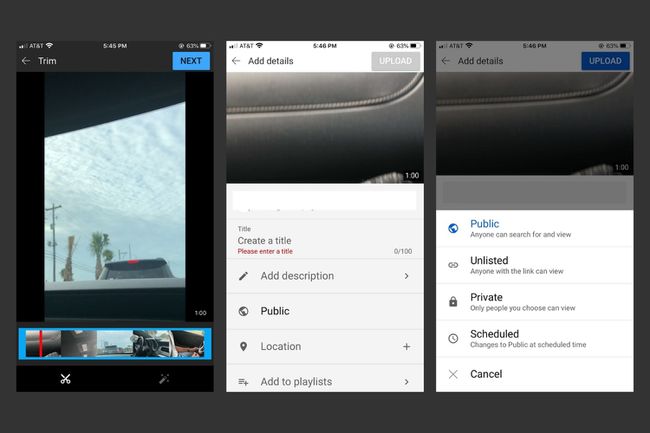
Kun olet tyytyväinen muokkaukseen, valitse Seuraava oikeassa yläkulmassa päästäksesi videon tietoihin.
- Otsikko† Anna videolle nimi kuvaavilla avainsanoilla parantaaksesi mahdollisuuksiasi näkyä hakutuloksissa.
- Kuvaus: Lisää valinnainen videon kuvaus, jossa on lisätietoja, kuten toimintakehotus ja linkkejä. Käytä avainsanoja parantaaksesi mahdollisuuksiasi sijoittua hyvin hakutuloksissa.
- Yksityisyys: Valitse, näytetäänkö videosi muodossa Julkinen† ei mainittutai Yksityinen† Valitse tässä osiossa Suunniteltu asettaaksesi videon tietosuoja-asetukset muuttuviksi Julkinen automaattisesti tiettynä päivänä ja kellonaikana.
- Paikka: Lisää tarkka fyysinen sijaintisi.
- Lisää soittolistoihin: Voit luoda uuden soittolistan, kun lataat videota, tai voit lisätä videon aiemmin luotuun soittolistaan.
Kun olet täyttänyt videon tiedot, valitse lataa oikeassa yläkulmassa. Näet edistymispalkin, joka osoittaa, kuinka kauan sinun on odotettava latauksen valmistumista.
Käytä YouTube Studiota saadaksesi tietoa videostasi
Kun videosi on ladattu, siirry YouTube Studioon saadaksesi tietoja, kuten näyttökertoja, kanavan tilaajia, kommentteja ja paljon muuta. Avaa YouTube Studio tietokoneella tai mobiilisovelluksella valitsemalla oma profiilikuvake oikeassa yläkulmassa ja valitse sitten YouTube studio†
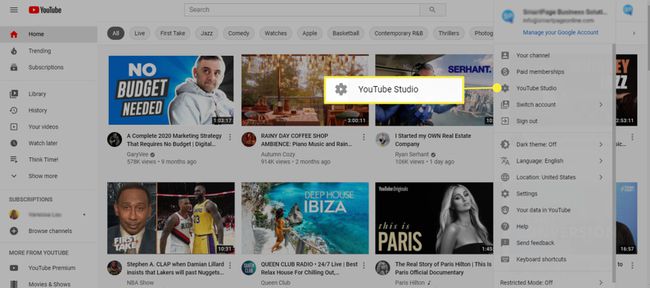
YouTube Studion hallintapaneeli näyttää yhteenvedon kanavasi tiedoista, kuten viimeksi ladatuista videoistasi ja videoanalytiikasta. Käytä sitä nähdäksesi, kuinka katsojat näkevät videosi ja ovat vuorovaikutuksessa niiden kanssa. Tämä osoittaa trendejä, jotka auttavat sinua parantamaan sisältöäsi ja lataustottumuksiasi.